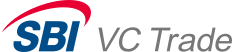取引所
銘柄、注文方法選択
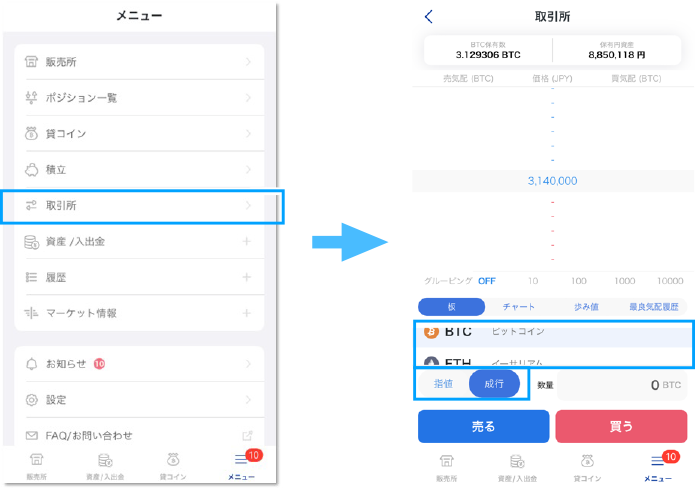
「メニュー」から「取引所」を選択すると、取引所注文画面に移動できます。
取引所注文画面では、取引する「銘柄」と、「指値」「成行」のどちらかの注文方法を選択できます。
指値注文
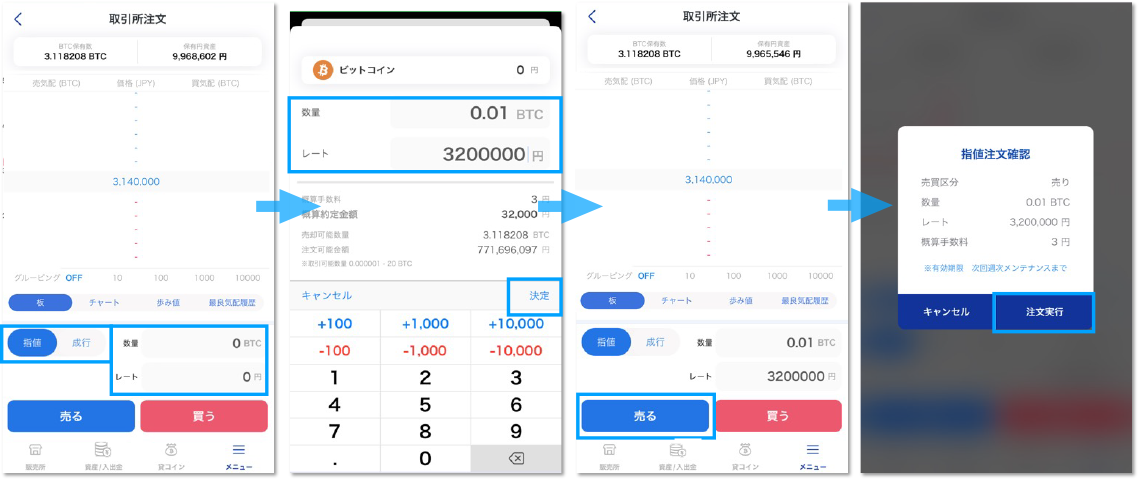
指値注文を行う際は、まず注文画面で「指値」を選択します。
「指値」を選択すると「数量」と「レート」の入力欄が表示されるので、どちらかをタップすると数量入力画面に遷移します。
数量入力画面で、「数量」と「レート」を指定し、「決定」ボタンを押下します。注文画面に指定した数量とレートが表示されていることを確認し、下部の「売る」(または買う)ボタンを押下します。
このボタンを押すと確認画面が表示されるので、内容を確認のうえ「注文実行」を押すと完了です。
成行注文
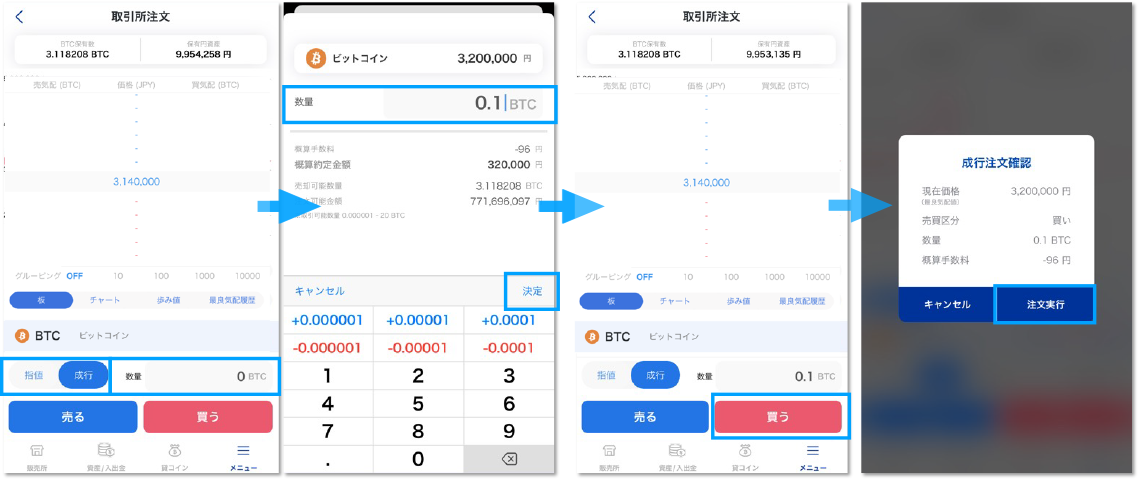
成行注文を行う際は、まず注文画面で「成行」を選択します。
「成行」を選択すると「数量」の入力欄が表示されるので、タップすると数量入力画面に遷移します。
数量入力画面で、「数量」を指定し、「決定」ボタンを押下します。注文画面に指定した数量が表示されていることを確認し、下部の「売る」(または買う)ボタンを押下します。
このボタンを押すと確認画面が表示されるので、内容を確認のうえ「注文実行」を押すと完了です。
板画面
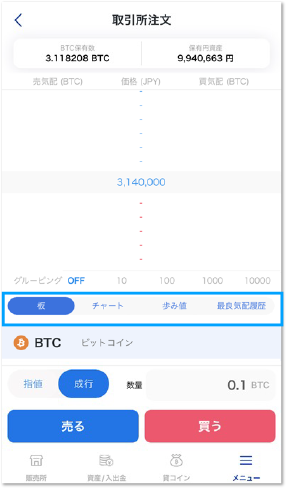
画面選択で「板」を選択すると、板画面が表示されます。
ここでは、銘柄/価格/注文数量の情報を見ることができます。
チャート画面
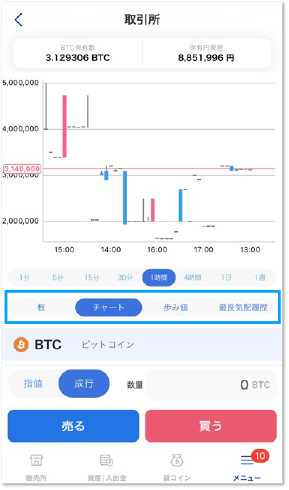
画面選択で「チャート」を選択すると、チャート画面が表示されます。
歩み値画面
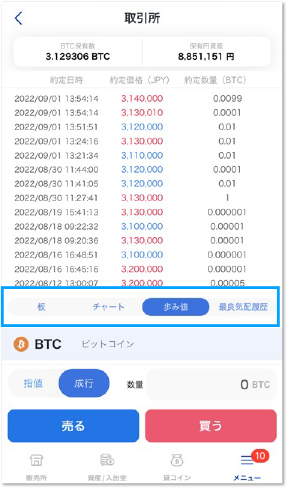
画面選択で「歩み値」を選択すると、歩み値画面が表示されます。ここでは、約定数量、約定価格、Taker側の売買の別等の情報を含む約定履歴を見ることができます。
下にスクロールすることで最新情報に更新することができます。
最良気配履歴画面
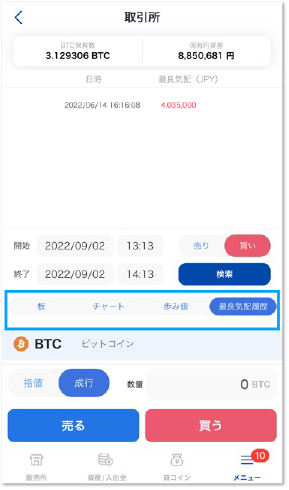
画面選択で「最良気配履歴」を選択すると、最良気配履歴画面が表示されます。
ここでは、銘柄、期間、売買の別を指定して、最良気配を一覧表示できます。最大可能期間幅は最大60分となります。